Coolmuster Data Recovery 온라인 도움말
이 단계별 가이드는 Coolmuster Data Recovery를 사용하여 내부 하드 드라이브와 다양한 외부 저장 장치에서 손실되거나 삭제된 데이터를 복구하는 방법을 보여줍니다.
1단계. 소프트웨어 실행 및 복구 모드 선택
2단계. 손실된 파일 스캔 및 선택
3단계. 손실된 데이터 복구 시작
비디오 튜토리얼:
1단계. 소프트웨어 실행 및 복구 모드 선택
데이터 복구 소프트웨어를 실행하여 삭제된 복구, 포맷 복구, 원시 복구 및 파티션 복구의 네 가지 복구 옵션을 제공하는 인터페이스에 액세스합니다. 계속 진행하려면 필요에 따라 적절한 모드를 선택하세요.
- 삭제된 복구: 비디오, 이미지, 음악 등을 포함하여 디스크나 이동식 장치에서 삭제된 모든 파일을 복구합니다.

- 포맷된 복구: 포맷된 파티션, 하드 드라이브, USB 드라이브 및 카메라 메모리 카드에서 손실된 파일을 검색합니다.
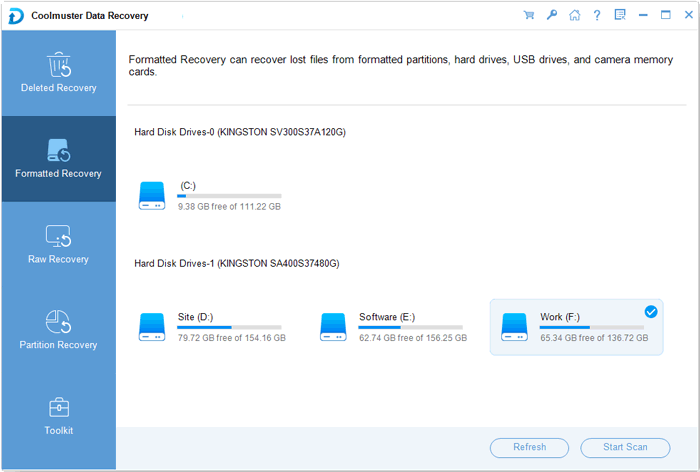
- 원시 복구: 파일 시스템이 손상된 경우에도 삭제 복구 및 포맷 복구로 찾을 수 없는 데이터를 복구하기 위해 정밀 스캔을 수행합니다.
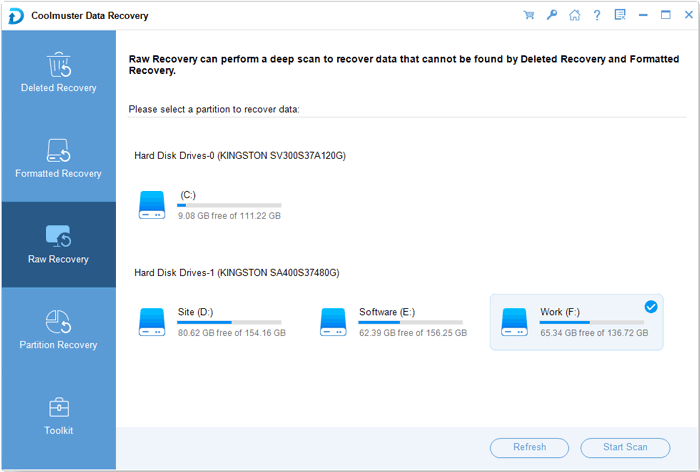
- 파티션 복구: 손실, 삭제, 크기 조정 또는 손상된 파티션을 찾아 파일과 폴더를 복구합니다. (전문 사용자에게만 권장됩니다.)

2단계. 손실된 파일 스캔 및 선택
데이터 복구 프로그램은 컴퓨터의 모든 파티션과 드라이브 문자를 감지하고 표시합니다. 데이터가 손실된 드라이브를 선택하고 "스캔 시작" 버튼을 클릭하여 손실된 파일에 대한 스캔을 시작합니다.
스캔 후 손실된 파일을 포함한 모든 파일은 원래 파일 유형 및 파일 위치에 따라 분류되어 트리 구조로 표시됩니다. 복구하려는 파일을 미리 보고 선택할 수 있습니다.
- 파일 유형별로 파일을 확인하세요.

- 파일 위치별로 파일을 확인하세요.
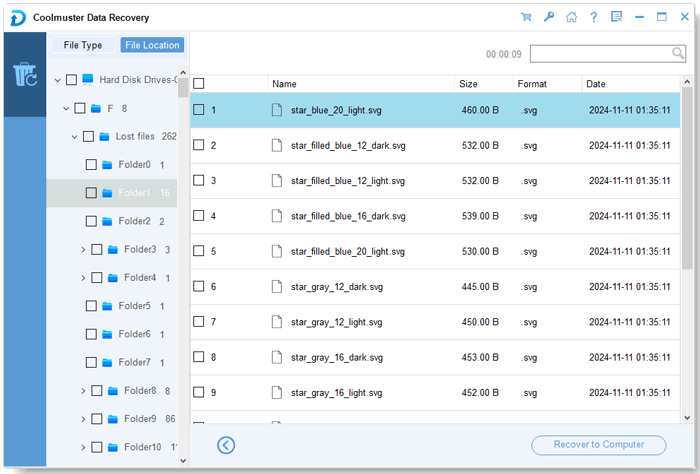
3단계. 손실된 데이터 복구 시작
대상 파일을 선택한 후 "컴퓨터로 복구" 버튼을 클릭하여 손실된 데이터 복구를 시작하세요.
복구된 데이터를 저장할 출력 폴더를 정의할 수 있는 팝업 대화 상자가 나타납니다. 폴더를 사용자 정의하고 확인을 클릭하면 됩니다. 복구된 데이터를 보관하려면 이전에 데이터를 잃어버린 원래 위치 대신 다른 위치를 선택하는 것이 좋습니다.

